Cloudové služby, jako jsou SkyDrive, Dropbox, Box.net a SugarSync, jsou skvělý způsob, jak ukládat a přistupovat k důležitým datům ve všech konfigurovaných systémech, aniž byste museli ručně přesouvat soubory kolem. Vzhledem k tomu, že více zařízení, jako jsou počítače, tablety a dokonce i mobilní telefony, dokáže vytvářet a otevírat velké množství formátů souborů, je únavným úkolem ručně zkopírovat každý soubor do každého požadovaného zařízení. Zde přicházejí cloudové služby. Počet cloudových služeb se v posledních letech hodně zvýšil a s každou novou službou získávají uživatelé značné množství cloudového úložiště pro ukládání více a více dat online. I když vám cloudové služby pro synchronizaci dat poskytují pohodlný způsob přístupu k vašim datům na všech nakonfigurovaných zařízeních, vždy existuje otázka zabezpečení. Našli jsme službu s názvem Cloudfogger, což zjednodušuje dvoustupňový proces ručního šifrování a následného nahrání souborů do jednoho kroku. Aktualizace: Nyní má klienta Android a podporuje Disk Google.
Před nějakou dobou došlo k incidentuDropbox, kde se náhodní lidé mohli přihlásit k účtu kohokoli, což oprávněně způsobilo, že mnoho uživatelů ztratilo důvěru v bezpečnost Dropboxu. Od té chvíle začali lidé své soubory před šifrováním ukládat do cloudového úložiště ručně. Pomocí Cloudfoggeru musíte pouze přetáhnout soubory v určené složce a budou automaticky zašifrovány a nahrány na váš účet Dropbox.
Je třeba poznamenat, že Cloudfogger není Dropboxkonkrétní a podporuje několik cloudových služeb, včetně výše uvedených Dropbox, Box.net, Skydrive a různých dalších. Kvůli této recenzi jsme ji však testovali s Dropboxem.
Během instalace vás aplikace vyžadujevytvořit účet. Dostanete automaticky generované ID Cloudfogger, které bude použito k šifrování a dešifrování souborů. Stačí zadat bezpečné heslo a kliknout další.

Pokud již máte Dropbox nakonfigurován na svém PC, automaticky umístí složku Cloudfogger do složky Dropbox; V opačném případě můžete složku určit na kartě Disk v systému Windows Předvolby cloudfoggeru.
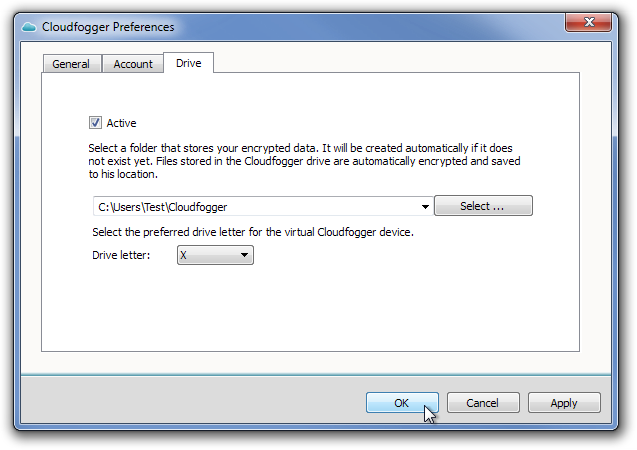
Po zadání složky bude v Průzkumníkovi Windows vytvořena nová jednotka se zadaným písmenem Jednotka v části Zařízení s vyměnitelným úložištěm.
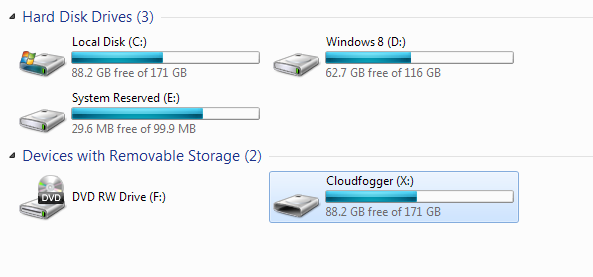
Chcete-li přidat soubory do složky Cloudfogger, jednoduše přetáhnětea umístit je přímo na novou jednotku a budou automaticky zašifrovány. Po dokončení kopírování souborů klepněte pravým tlačítkem myši na ikonu na hlavním panelu aplikace Cloudfogger a vyberte možnost Zámek zamknout soubory.
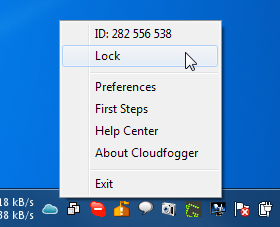
Jakmile jsou soubory nahrány do online cloudového úložiště, nebudete k nim mít přístup bez použití šifrování souborů Cloudfogger.
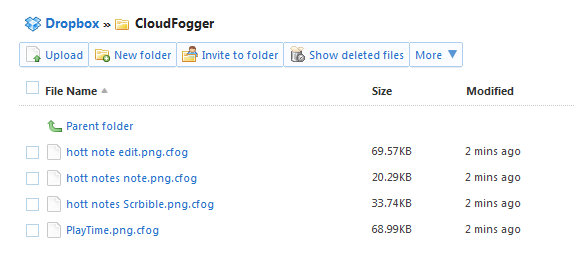
Při uzamčení není dovoleno otevírat ani suditzkopírujte soubory na jiná místa bez zadání hesla. Aplikace funguje na všech 32bitových a 64bitových verzích systému Windows XP, Windows Vista, Windows 7 a Windows 8.
Stáhněte si Cloudfogger













Komentáře